네이버 원격 로그아웃, 네이버 다른기기 모두 로그아웃 방법
- 취미생활 / IT기기이야기
- 2021. 12. 9.
이번 포스팅에서는 네이버 계정 원격 로그아웃 방법에 대해 정리해보았다.
네이버 계정을 통한 서비스 종류가 다양하고 그러다보니 메일을 읽거나 블로그 등의 서비스 외에도 쇼핑, 카페 등 다양한 기능 사용을 위해 여러 기기에서 네이버 계정 로그인하는 경우가 많다.
하지만 문제는 이렇게 공공장소에서 로그인을 하고 로그아웃을 하는 것을 깜빡하고 집에 왔다거나 심지어 자동 로그인 한 기기를 분실했다면 걱정이 되는 경우가 많다. 이런 경우 스마트폰 또는 PC를 통해 매우 간단하게 네이버 원격 로그아웃하는 방법을 아래와 같이 정리해보았다.

PC로 네이버 원격 로그아웃 방법
우선 PC로 원격 로그아웃하는 방법이다.
1. 우선 네이버 웹페이지에 로그인한 다음 로그인 창에 있는 프로필 사진을 선택해준다.

2. 네이버의 내 정보 조회 하면으로넘어가는데 상단의 메뉴 중 "보안설정"을 선택해준다. 보안과 관련된 여러가지 기능 항목들이 나타나는데 아래에 보면 "로그인 관리"라는 메뉴가 나타난다. 해당 메뉴 항목의 "확인하기" 버튼을 선택한다.

3. 로그인 관리 화면에 들어가면 네이버에 로그인 되어있는 기기의 목록이 나타난다. 정확히 확인이 가능하도록 IP주소와 운영체제, 브라우저와 최근 접속일시/최초 첩속일시까지 나타난다. 여기서 로그아웃을 하려면 우측 끝에 있는 "관리" 항목 밑에 있는 로그아웃 버튼을 선택하면 된다.

4. 한 번 더 네이버 로그아웃 여부를 확인하는 팝업창이 나타나면 확인 버튼을 눌러주면 된다. 그러면 선택한 환경에서 네이버 원격 로그아웃이 가능하다.
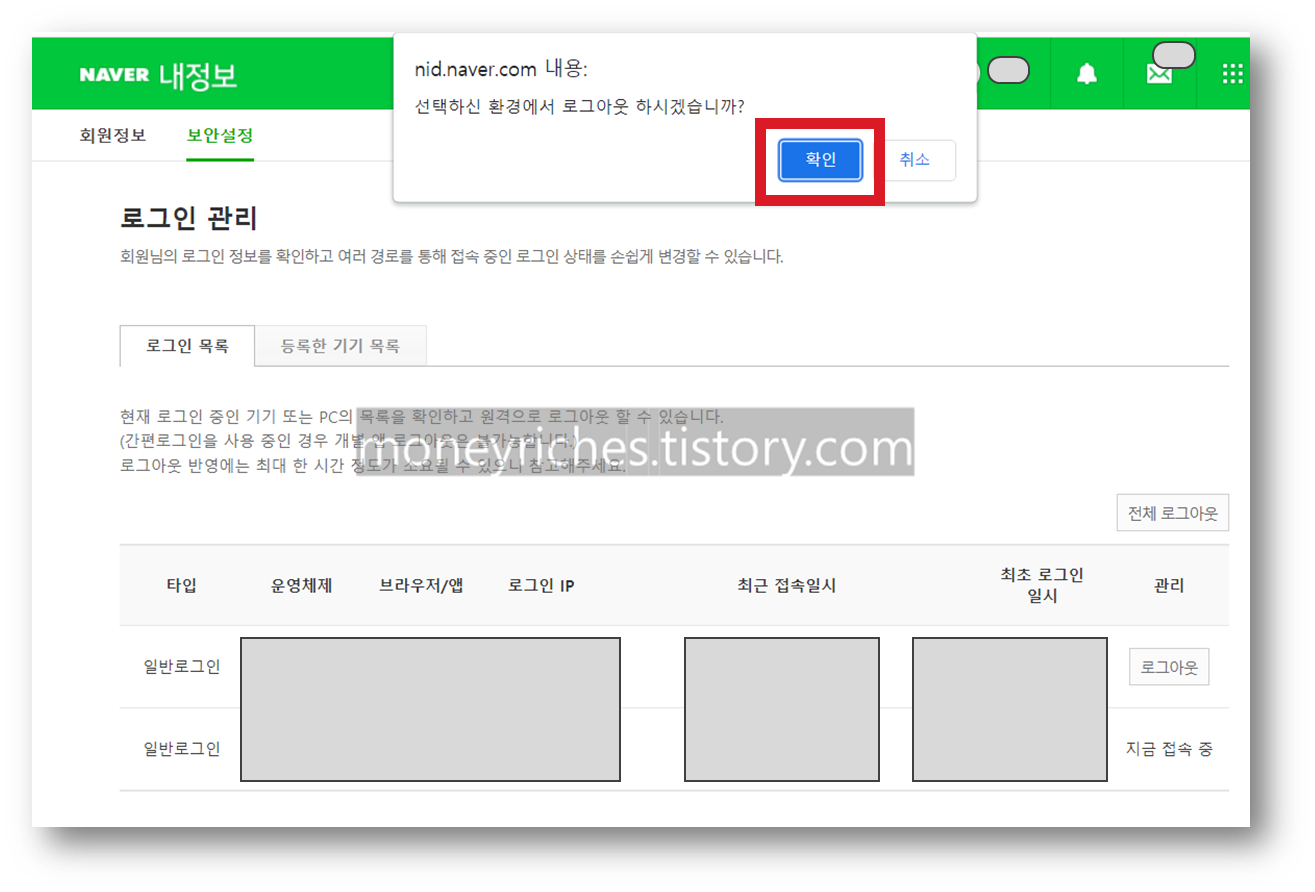
모바일로 네이버 원격 로그아웃
이번에는 모바일기기를 통해 네이버 계정 원격 로그아웃 하는 방법이다.
1. 네이버앱 또는 네이버 페이지에 접속한 다음 네이버 로그인 후 우측 상단 프로필 이미지를 선택한다.
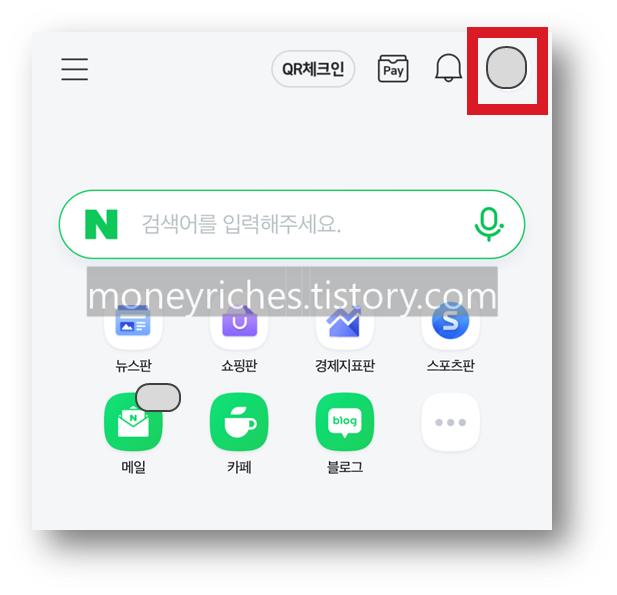
2. 다시 좌측 상단에 있는 프로필 사진을 선택한다.
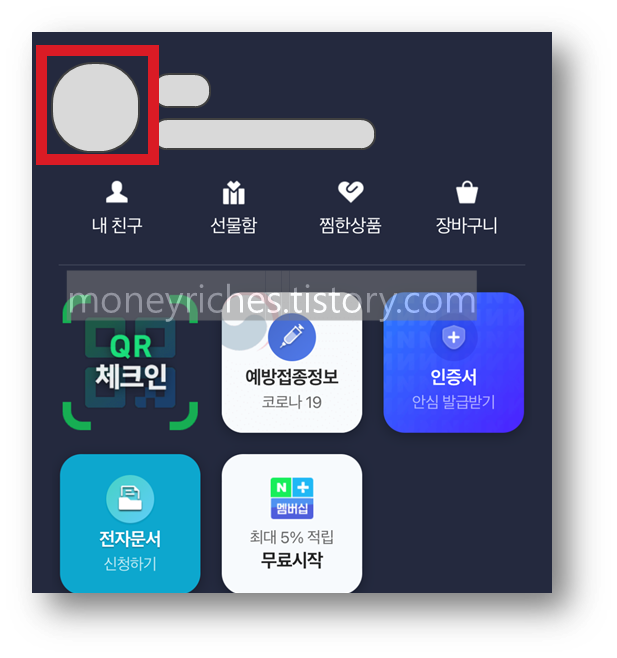
3. 내정보 화면이 나타나면 "보안 설정 및 비밀번호 변경" 항목을 선택한다.
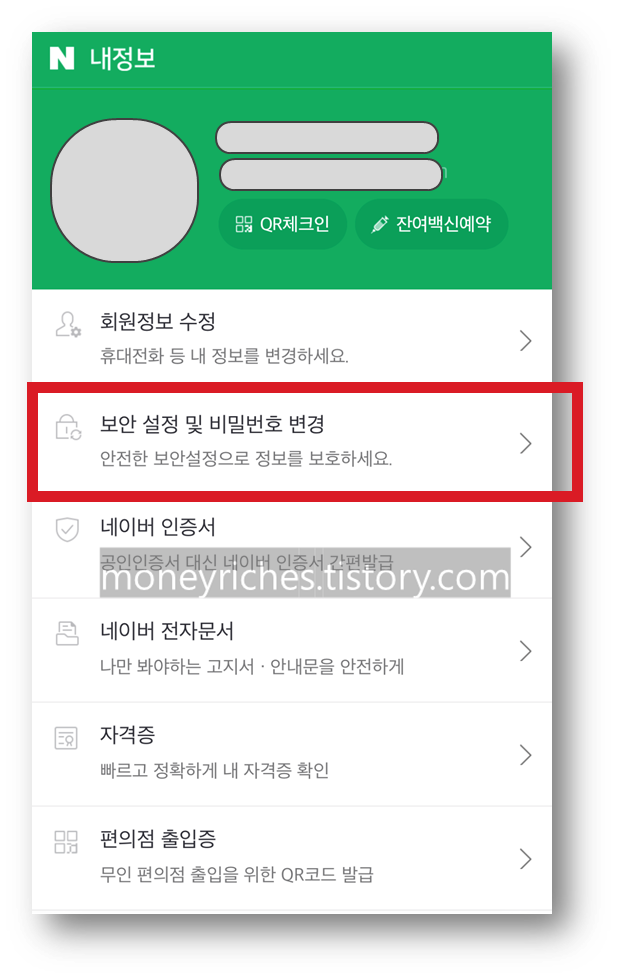
4. 여러 기능 항목 중에 로그인 관리 세션 아래에 있는 "확인하기" 버튼을 선택한다.
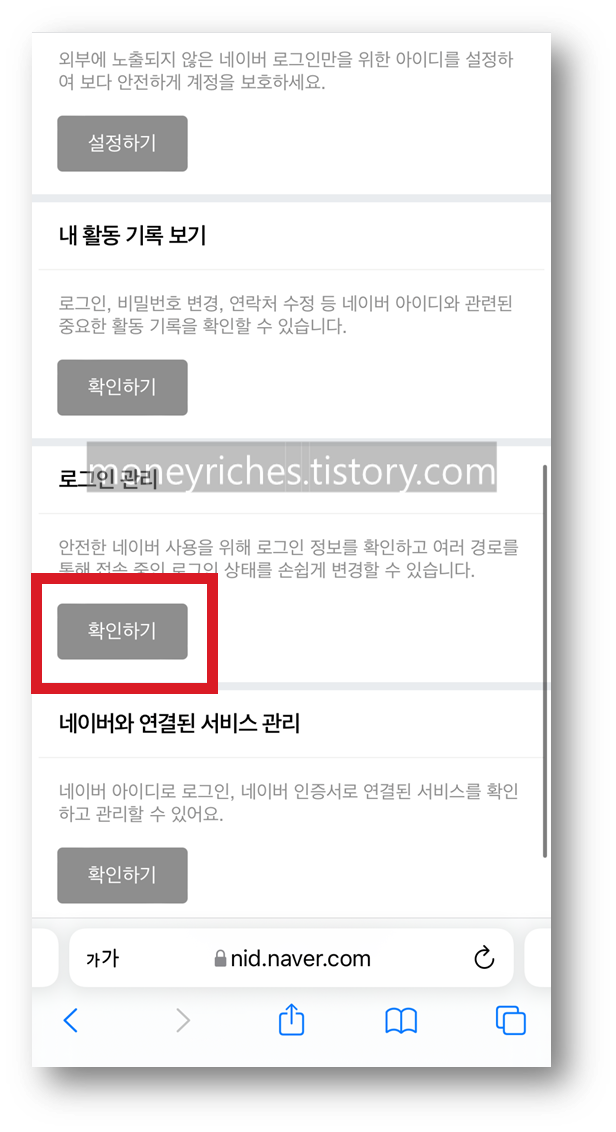
5. 로그인 목록이 나타나는데 여기에서 네이버 원격 로그아웃이 필요한 항목에 대해서 "로그아웃" 버튼을 선택하면 된다.
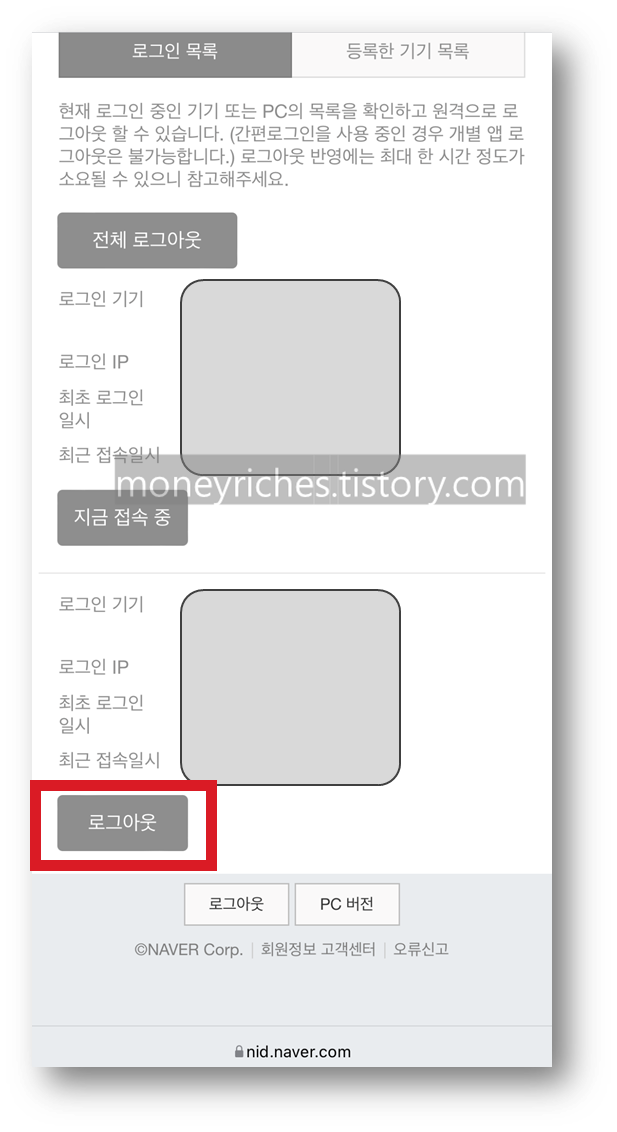
모바일기기를 통한 네이버 원격 로그아웃 또한 PC에서 진행했던 방식과 매우 유사하다. 참고로 연결된 기기가 많아 한번에 로그아웃이 필요할 경우에는 제일 상단에 있는 전체 로그아웃을 선택하면 된다.
위와 같은 방법으로 네이버 모바일, PC로 자동 로그인 해제 또는 원격 로그아웃하는 방법을 정리해보았다. 개인정보보호 중요성 만큼 네이버 원격 로그아웃은 네이버 계정 사용시 매우 중요한 부분이 아닐까 싶다.
'취미생활 > IT기기이야기' 카테고리의 다른 글
| 아이폰 비번 4자리 바꾸기 초간단 설정 방법 (0) | 2021.12.18 |
|---|---|
| 줌 zoom 녹화 금지, 기록 금지 설정 초간단 방법 (0) | 2021.12.15 |
| 갤럭시 z플립 화면 분할 방법, z폴더 화면 분할 방법 멀티윈도우 방법 (0) | 2021.11.26 |
| 갤럭시 자동완성 맞춤법 수정 키보드 문구추천 끄기 방법 (0) | 2021.11.18 |
| 구글 검색 기록 저장 끄기 삭제 설정 방법 (0) | 2021.11.16 |



